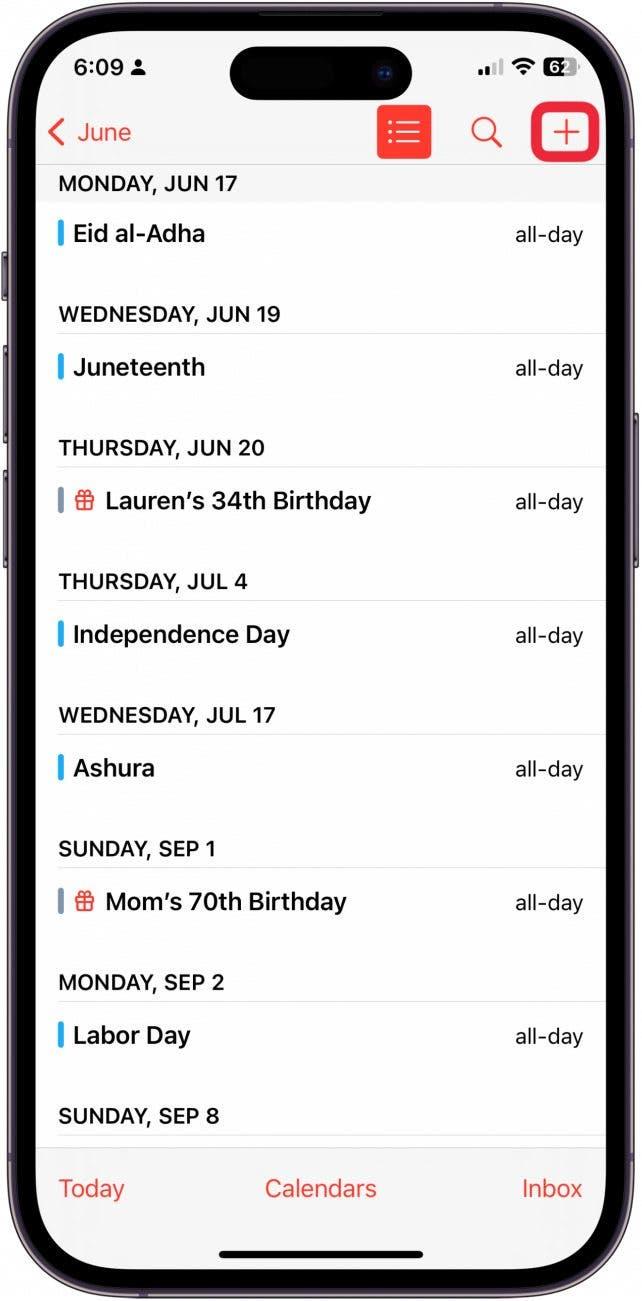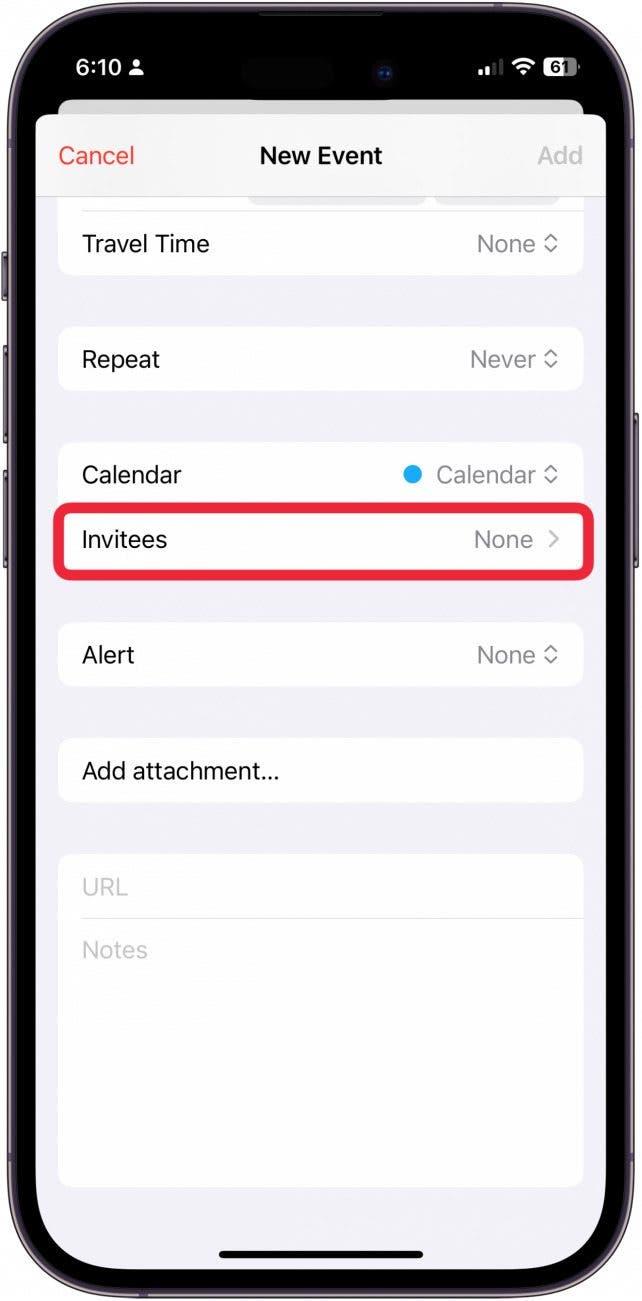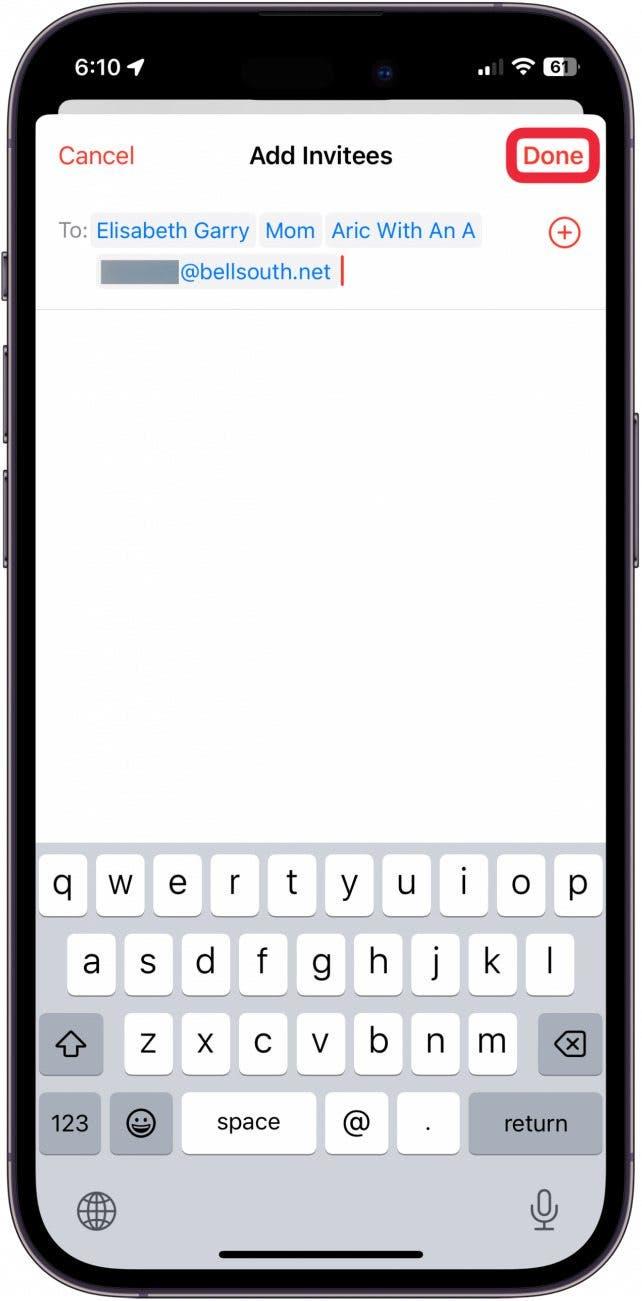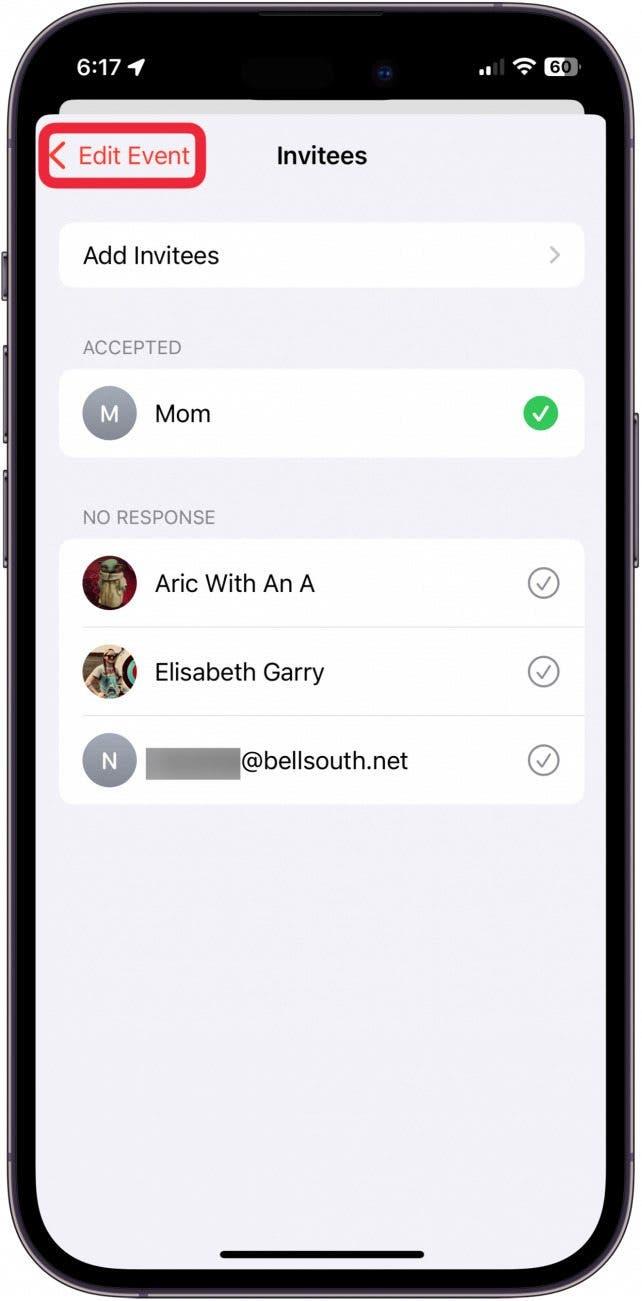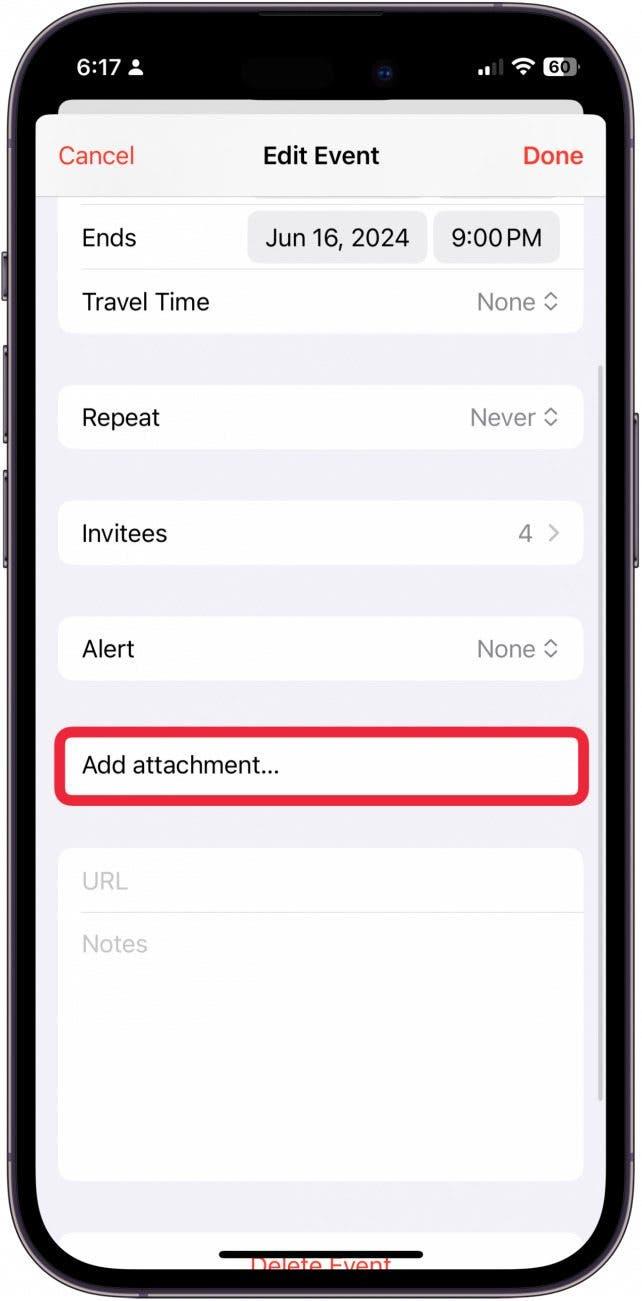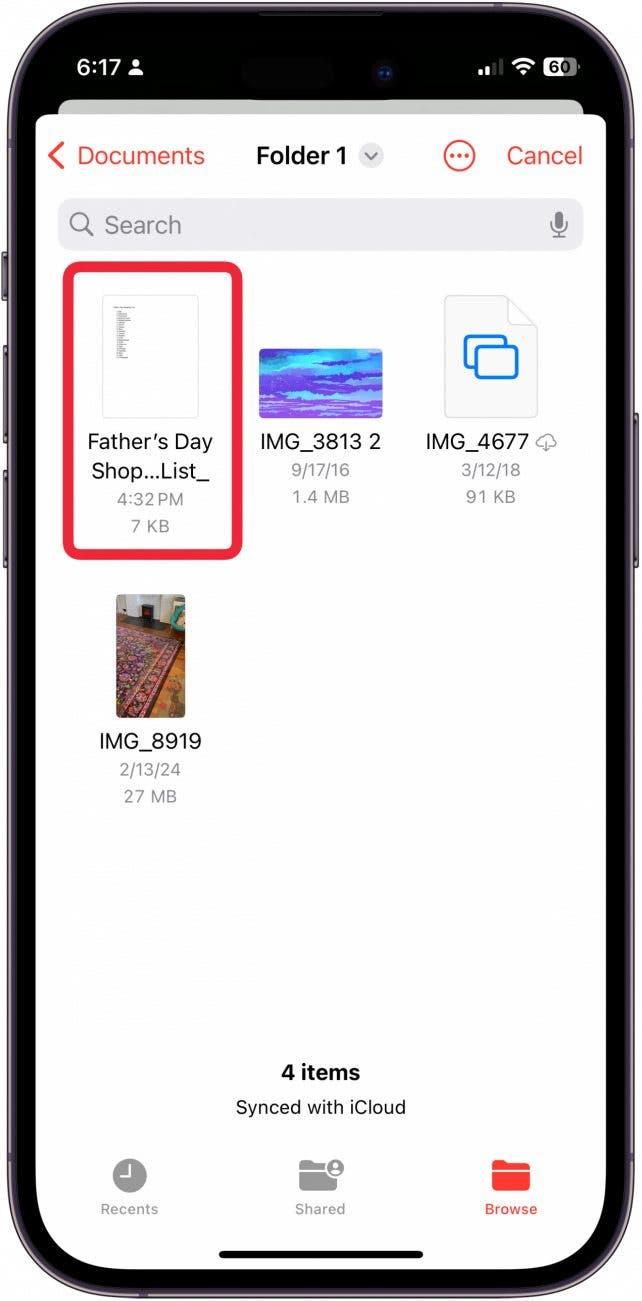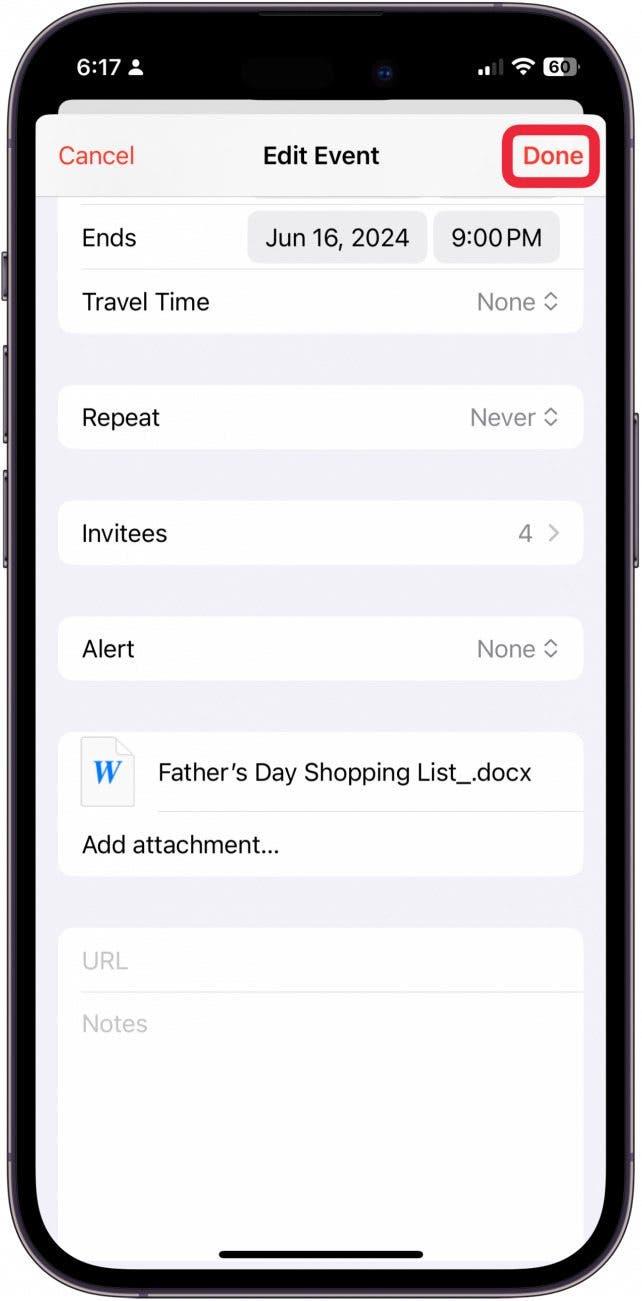파티를 계획하고 주최하는 것을 좋아하든, 큰 행사를 준비하는 것을 좋아하든, 캘린더를 사용하여 일정을 관리하는 것은 체계적으로 관리할 수 있는 좋은 방법입니다. 모든 초대받은 사람들이 볼 수 있는 파일을 캘린더 이벤트에 첨부할 수 있다는 사실을 알고 계셨나요? 이렇게 하면 관련된 모든 당사자들과 정보를 매우 간단하게 공유할 수 있습니다! 캘린더 이벤트에 첨부파일을 추가하는 방법은 다음과 같습니다.
이 팁이 유용한 이유
- **모든 초대받은 사람들과 캘린더 이벤트에 대한 중요한 첨부파일을 공유할 수 있습니다.
- 캘린더 이벤트에 대한 중요한 첨부파일을 한곳에 모을 수 있습니다.
캘린더 이벤트에 첨부파일을 추가하는 방법
시스템 요구사항
이 팁은 iOS 17.5 이상을 실행하는 iPhone 12에서 수행되었습니다. 최신 iOS로 업데이트하는 방법을 알아보세요(https://www.iphonelife.com/content/how-to-update-to-ios-11-iphone-ipad)..
iPhone에서 캘린더 이벤트에 파일을 첨부하려면 iCloud 드라이브에 파일을 추가해야 합니다(휴대폰에 다운로드하여 파일 앱에 저장한 파일은 특별히 휴대폰에만 저장하지 않는 한 모두 iCloud 드라이브에 저장됩니다). 컴퓨터 또는 iCloud.com을 통해 iCloud Drive에 문서를 추가할 수 있습니다. 그러나 파일이 파일 앱에 있는 경우 iPhone에서 직접 이벤트에 파일을 첨부할 수 있습니다. 이벤트를 생성하고 연락처를 초대하면 초대받은 사람은 자신의 캘린더 앱에서 첨부파일을 볼 수 있습니다. iPhone을 멋지게 사용하는 방법을 배우고 싶다면 무료로 제공되는오늘의 팁에 가입하세요!
 iPhone의 숨겨진 기능 발견하기하루에 단 1분이면 iPhone을 마스터할 수 있도록 스크린샷과 명확한 설명이 포함된 일일 팁을 받아보세요.
iPhone의 숨겨진 기능 발견하기하루에 단 1분이면 iPhone을 마스터할 수 있도록 스크린샷과 명확한 설명이 포함된 일일 팁을 받아보세요.
- 새 이벤트를 만들려면 캘린더 앱을 열고 오른쪽 상단의 플러스 버튼을 탭하세요.

- 이벤트 정보를 입력한 다음, 다른 iPhone 사용자를 초대하려면 초대 대상을 탭합니다.

- 연락처의 이메일을 검색하거나 새 이메일을 입력합니다. 완료**를 탭합니다.

- 이벤트 수정**을 탭합니다.

- 첨부파일 추가**를 탭합니다.

- 여기에서 iCloud에서 사용 가능한 모든 파일에 액세스할 수 있습니다. 파일을 탭하여 추가합니다.

- 완료했으면 오른쪽 상단 모서리에서 추가 또는 완료를 탭합니다.

전문가 팁
기존 이벤트에 첨부파일을 추가하려면 해당 이벤트를 탭한 다음 “수정”을 탭하면 됩니다. 여기에서 첨부파일을 추가하거나 친구에게 초대를 보낼 수 있습니다.
파티를 계획하고 주최하는 것을 좋아하든, 큰 행사를 준비하는 것을 좋아하든, 캘린더를 사용하여 일정을 관리하는 것은 체계적으로 관리할 수 있는 좋은 방법입니다. 모든 초대받은 사람들이 볼 수 있는 파일을 캘린더 이벤트에 첨부할 수 있다는 사실을 알고 계셨나요? 이렇게 하면 관련된 모든 당사자들과 정보를 매우 간단하게 공유할 수 있습니다! 캘린더 이벤트에 첨부파일을 추가하는 방법은 다음과 같습니다.